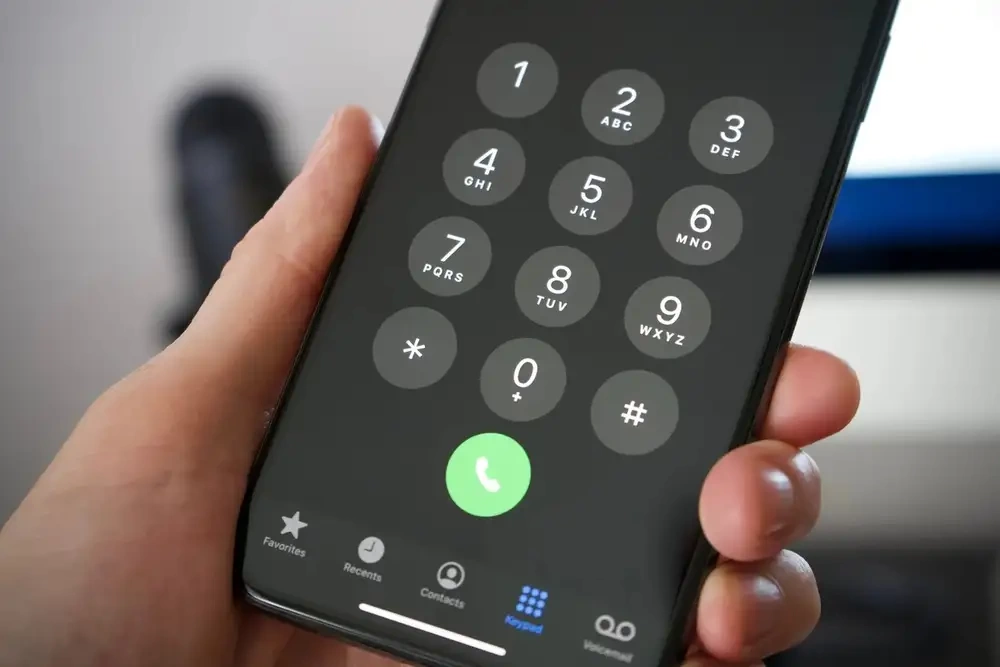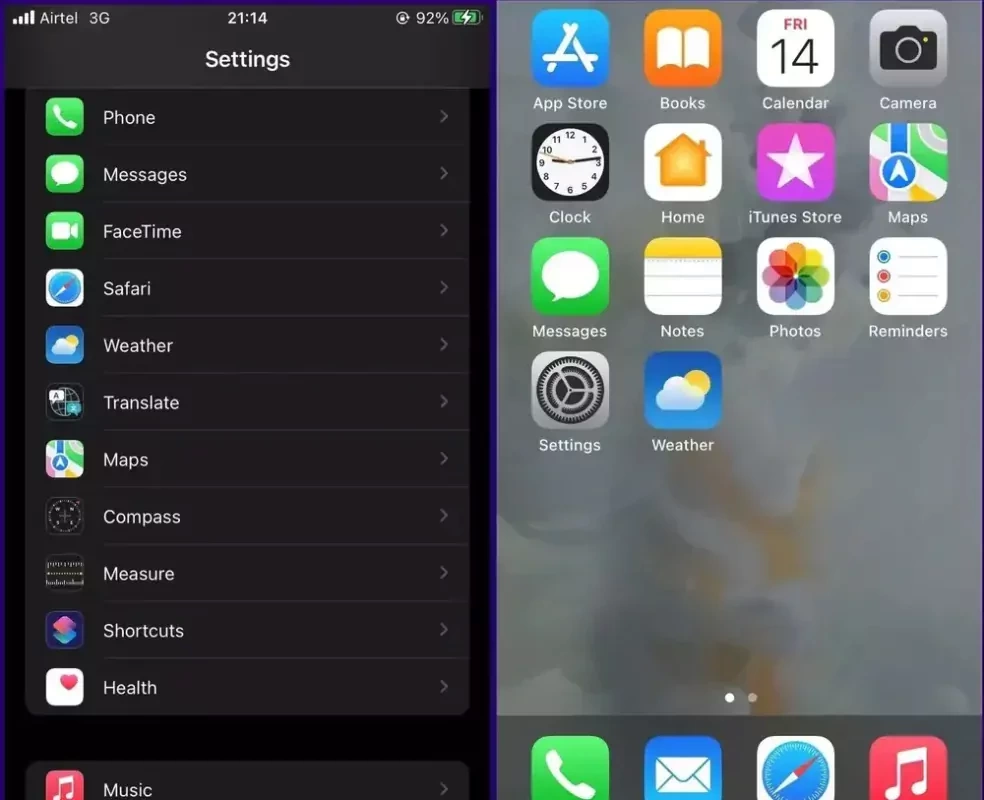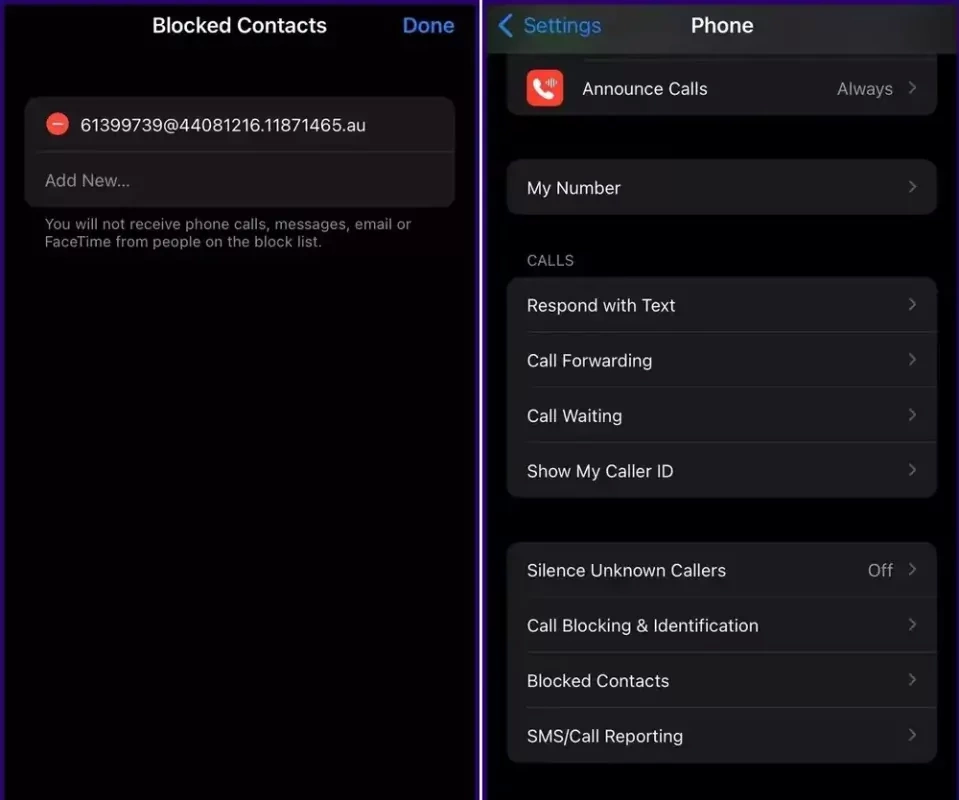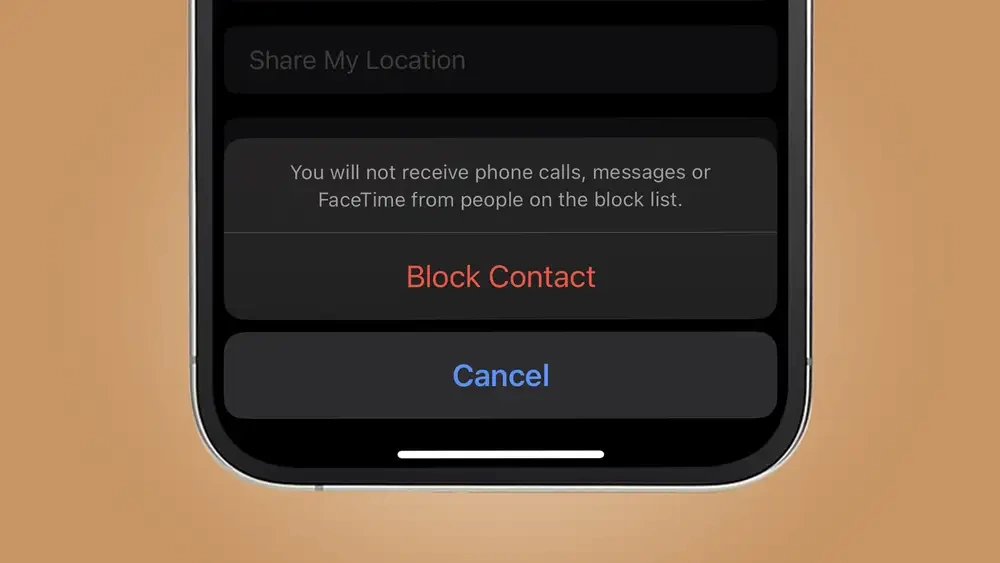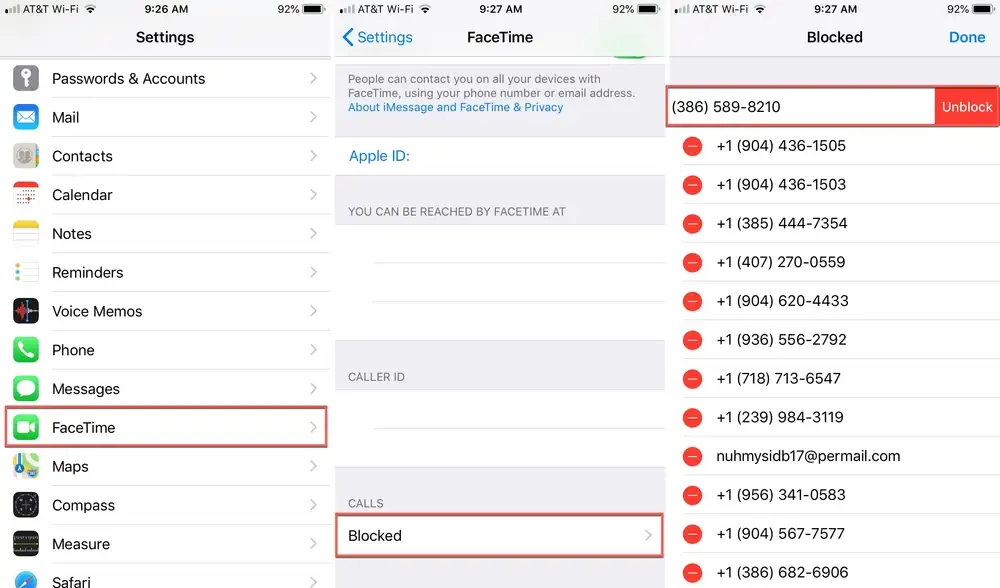ما میخواهیم در این مطلب به سراغ بررسی این موضوع برویم که آیا میتوان پس از بلاک کردن شماره کسی، آن را در دستگاه مشاهده کرد؟ تا انتهای این مطلب همراه ما باشید تا در این باره اطلاعات بیشتری کسب کنید.
مسدود کردن شمارهها یکی از راههای خوبی است که تمامی سازندگان آن را در دستگاههای خود قرار دادهاند. اما برای پیدا کردن همان شمارهها در دستگاه پس از مسدودسازی چه باید کرد؟ خیلی وقتها پیش میآید که شماره فردی را بلاک میکنیم تا از مزاحمت بیشتر جلوگیری شود. پس از آن نیز ممکن است بخواهیم ببینیم که آیا آن شماره با موفقیت بلاک شده یا خیر.
البته این امکان نیز وجود دارد که بخواهید با مراجعه به این قسمت و مشاهده آن شماره، نسبت به آنبلاک کردن شماره کاربر اقدام کنید. در هر صورت، کاربران اپل میتوانند پس از مسدودسازی شماره فردی، نسبت به مشاهده شماره بلاک شده اقدام کنند. با استفاده از روش خاصی میتوانید به راحتی فهرست شمارههای بلاک شده را بررسی کرده و به پاسخ پرسش خود برسید.
اگر نحوه انجام این کار را نمیدانید و یا فراموش کردهاید که چگونه باید به این بخش مراجعه کرده و لیست افراد بلاک شده را مشاهده کنید، تا انتهای این مطلب همراه ما باشید؛ چرا که قصد داریم علاوه بر ارائه چند روش برای پیدا کردن شماره مخاطبین مسدود شده در پیامک و فیستایم، روشهای مختلفی برای دسترسی به تمام شمارهها و مخاطبین مسدود شده در تماسها را برای شما شرح داده و نحوه آنبلاک کردن مخاطبین را نیز ارائه کنیم.
نحوه مشاهده شمارههای مسدود شده در آیفون
همانطوری که در بالا نیز به آن اشاره کردیم، سازندگان دستگاهها سعی دارند با ارتقای سیستم محصولات خود کارها را برای کاربران آسانتر کرده و قابلیتهای فراوانی را ارائه کنند. به همین دلیل است که میتوان پس از مسدودسازی شماره فردی، نسبت به مشاهده آن در آیفون اقدام کرد!
خیلی وقتها نیز پیش آمده که به اشتباه شخصی را بلاک کنید و بعدا بخواهید آن را از مسدود شدهها خارج کنید! با بلاک کردن شماره کاربری، فرد نمیتواند به شما زنگ بزند و یا هر ارتباط دیگری با شما داشته باشد.
برای پیدا کردن شماره کاربران بلاک شده کافی است که از مراحل زیر استفاده کنید:
در ابتدا برنامه تنظیمات را در آیفون خود باز کنید.
در تنظیمات، روی گزینه «Phone» ضربه بزنید.
در این بخش، در قسمت «Calls»، روی «Call Blocking & Identification» بزنید.
اگر گزینه «Call Blocking & Identification» را نمیبینید، به جای آن روی “Blocked” کلیک کنید.
شما میتوانید در این بخش تمام شمارههای مسدود شده خود را مشاهده کنید.
حالا اگر بخواهید شماره فردی را از حالت بلاک خارج کنید، کافی است در همین مرحله (صفحه Blocked Contacts) روی گزینه Edit در گوشه بالا صفحه زده و سپس روی دایره قرمز رنگ در کنار نام یا شماره کلیک کنید. حالا میتوانید روی Unblock بزنید و مخاطب موردنظر خود را آنبلاک کنید.
علاوه بر آن، میتوان برای اضافه کردن شماره جدیدی در لیست مسدود شدهها، روی گزینه Add New بزنید. سپس مخاطب دلخواه را از لیست انتخاب کرده و آن را به لیست بلاک شدهها اضافه کنید.
نحوه مشاهده شمارههای مسدود شده در پیامها
علاوه بر مورد بالا، شما میتوانید شماره مسدود شده افرادی را که در گذشته به شما پیامک داده بودند را نیز پیدا کنید. برای این کار به قسمت پایین مراجعه کنید:
برای پیدا کردن شماره مخاطبانی که در گذشته به شما پیامک ارسال کرده بودند و حالا مسدود هستند، باید در ابتدا به تنظیمات آیفون مراجعه کرده و روی گزینه «Messages» ضربه بزنید.
در منوی «Messages»، از بخش «SMS/MMS»، روی «Blocked» بزنید.
حالا شما میتوانید تمام شمارههای مسدود شده را از این بخش مشاهده فرمایید. البته قادر خواهید بود که شمارههای جدیدی را نیز به بخش مسدود شدهها اضافه کنید.
نحوه مشاهده شمارههای مسدود شده در فیستایم
کاربران میتوانند علاوه بر پیدا کردن شمارههای مسدود شده مخاطبان در تماس و پیامک، شماره آنها را نیز در فیستایم نیز بیابند. انجام این کار نیز بسیار آسان است؛ وقتی شمارهای را در آیفون خود مسدود میکنید، همه تماسها، پیامکها و دیگر بخشهای فیستایم متوقف میشوند. پس برای انجام این کار به مراحل پایین توجه کنید:
در ابتدا وارد برنامه تنظیمات در آیفون خود شوید و روی FaceTime ضربه بزنید.
در صفحه «FaceTime»، گزینه «Calls» در پایین را پیدا کنید و سپس روی «Blocked» کلیک کنید.
در صفحه جدیدی که اکنون باز میشود، میتوانید تمام شمارههای مسدود شده خود را در فیستایم مشاهده کنید.
لیست شمارههای مسدود شده در برنامههای مختلف یکسان است، بنابراین در هر یک از این روشها میتوانید شمارههای مسدود شده دستگاه خود را بررسی کنید. خوب است بدانید که تماسهای دریافتی مستقیما به پست صوتی میروند، بنابراین به جای دریافت تماس از کاربر بلاک شده، تماس وی به پست صوتی انتقال داده میشود.
اگر کاربر مسدود شده تصمیم بگیرد که برای شما پیام بگذارد، در بخش پست صوتی پنهان میشود و شما اعلانی دریافت نخواهید کرد. هر یک از افرادی که در فیستایم و یا پیامکها پیام ارسال میکنند، نمیتوانند باخبر شوند که مسدود شدهاند. پس شاید تنها گمان کنند که شما دارید آن را نادیده میگیرید.
اگر شخصی را در برنامه ایمیل مسدود کرده باشید، پیامهای او به سطل زباله منتقل میشود. شما همچنین میتوانید از تمام روشهای بالا در آیپد و مک نیز استفاده کنید. در نهایت، اگر شخصی را در یک برنامه شخص ثالث مانند واتساپ، فیسبوک، اینستاگرام، اسنپ چت، جیمیل و غیره مسدود کردهاید، مطمئن شوید که با مراجعه به تنظیمات داخلی آن برنامه، مخاطب را از لیست بلاک در آورید.
جمعبندی
ما سعی کردیم در این مطلب به سراغ نحوه مشاهده شمارههای مسدود شده در آیفون برویم؛ علاوه بر آن، مسئله آنبلاک کردن مخاطبین و یا افزودن مخاطبین بیشتر به لیست مسدود شدهها را نیز بررسی کردیم. شما میتوانید برای اطلاعات بیشتر مطلب را بخوانید.
خیلی وقتها پیش میآید که شماره فردی را بلاک میکنیم ولی پس از آن میخواهیم مطمئن شویم که آیا به درستی بلاک شدهاند، ولی نمیدانیم که باید به کدام قسمت مراجعه کنیم. شما میتوانید با استفاده از روش خاصی به راحتی فهرست شمارههای بلاک شده را بررسی کرده و به پاسخ پرسش خود برسید. همچنین برای اطلاعات بیشتر در این زمینه به مقاله مراجعه کنید.
سازندگان دستگاههای هوشمند سعی دارند که همیشه با ارتقای سیستم محصولات خود کارها را برای کاربران آسانتر کنند و راحتی را برای آنها به ارمغان بیاورند؛ در نتیجه میتوان پس از مسدودسازی شماره مخاطبین، نسبت به مشاهده آنها در آیفون اقدام کرد. همچنین میتوانید شماره مسدود شده افرادی را که در گذشته به شما پیامک داده بودند را نیز پیدا کنید. یافتن این شمارهها در فیستایم نیز اصلا کار سختی نیست.
از اینکه تا انتهای این مطلب همراه ما بودید، بسیار سپاسگزاریم. امیدواریم که این مطلب برایتان مفید واقع شده باشد و توانسته باشید از راهکارهای بالا برای مشاهده شماره مخاطبینی که در گذشته مسدود کرده بودید، استفاده کنید. فراموش نکنید که نظرات خودتان را در بخش کامنتها با ما و دوستانتان به اشتراک بگذارید؛ همچنین اگر سوالی دارید از کارشناسان سایت بپرسید. برای اخبار بیشتر در این حوزه با آیتیرسان همراه باشید.